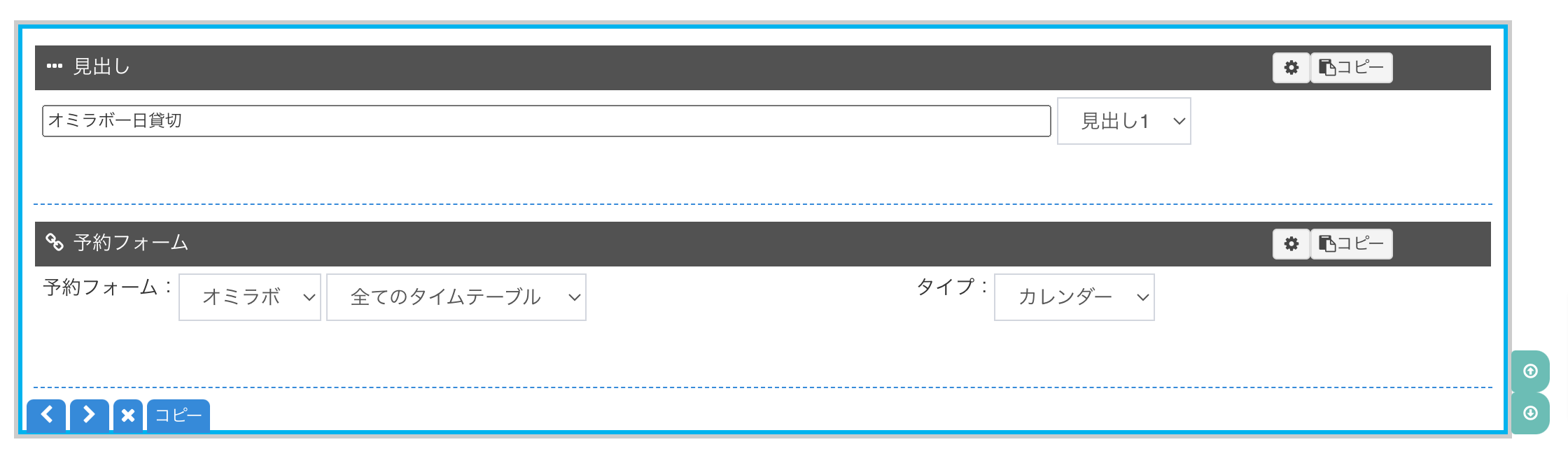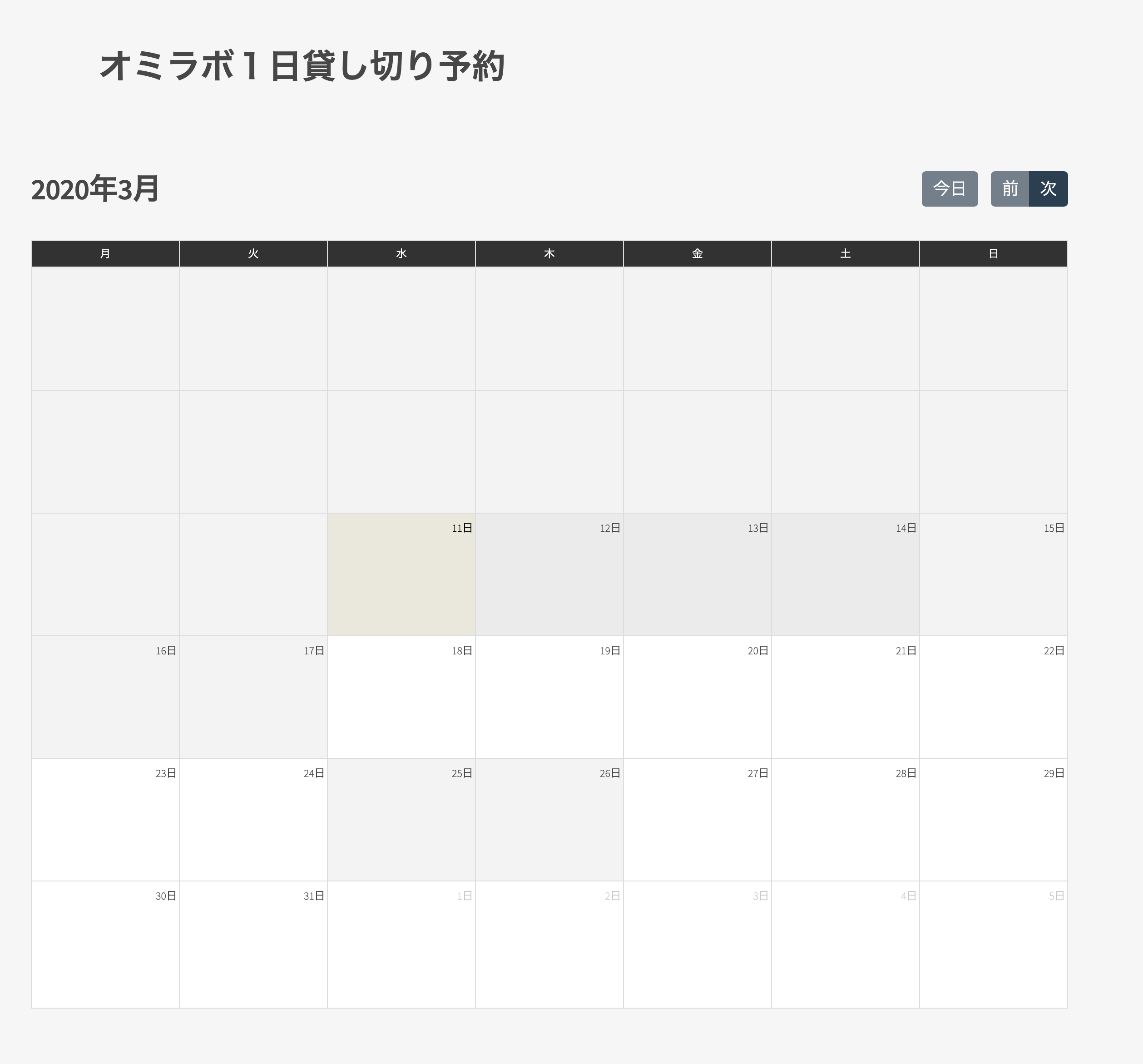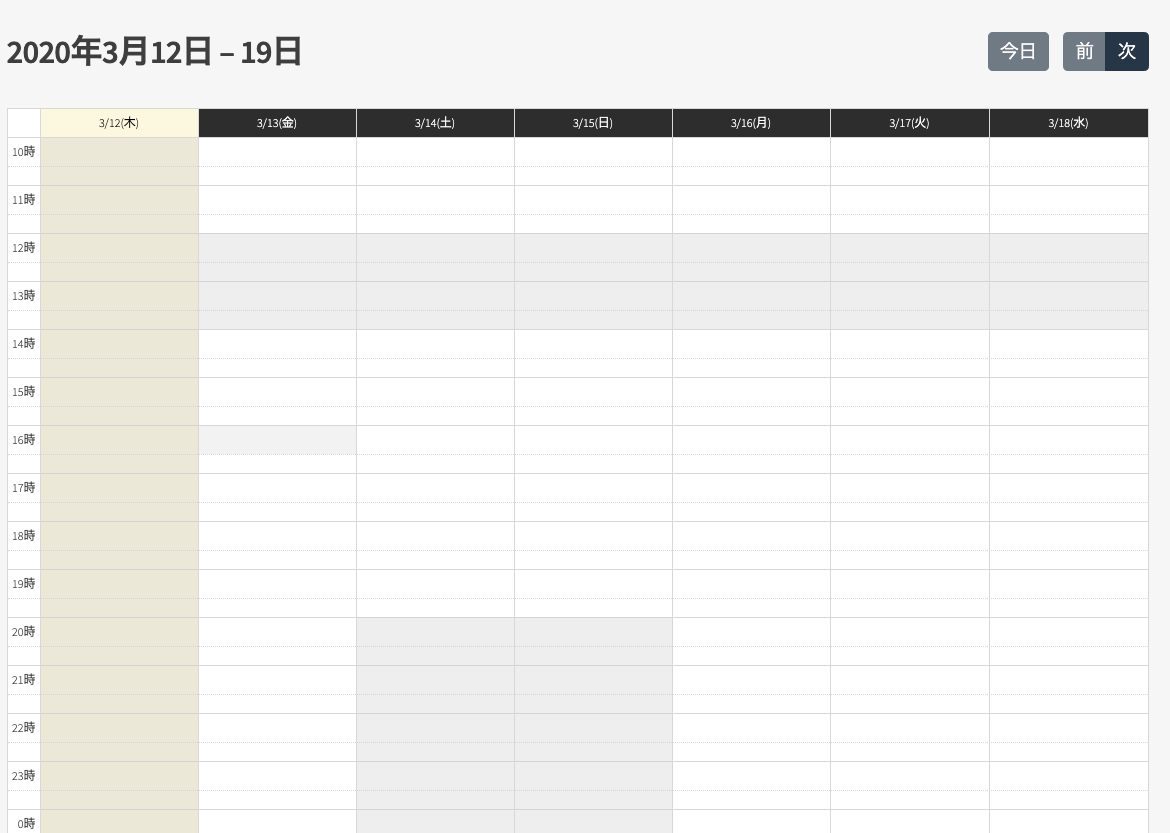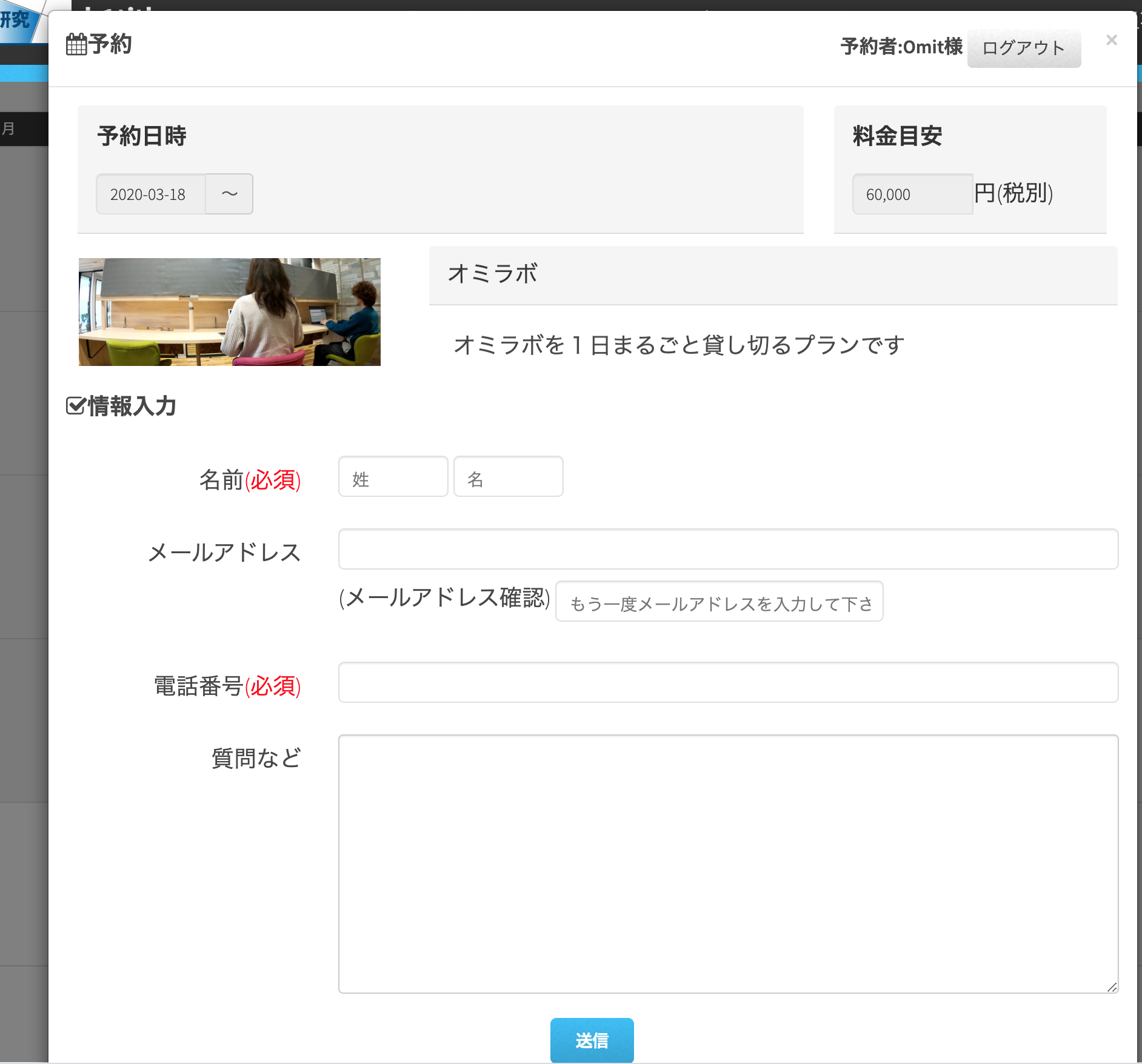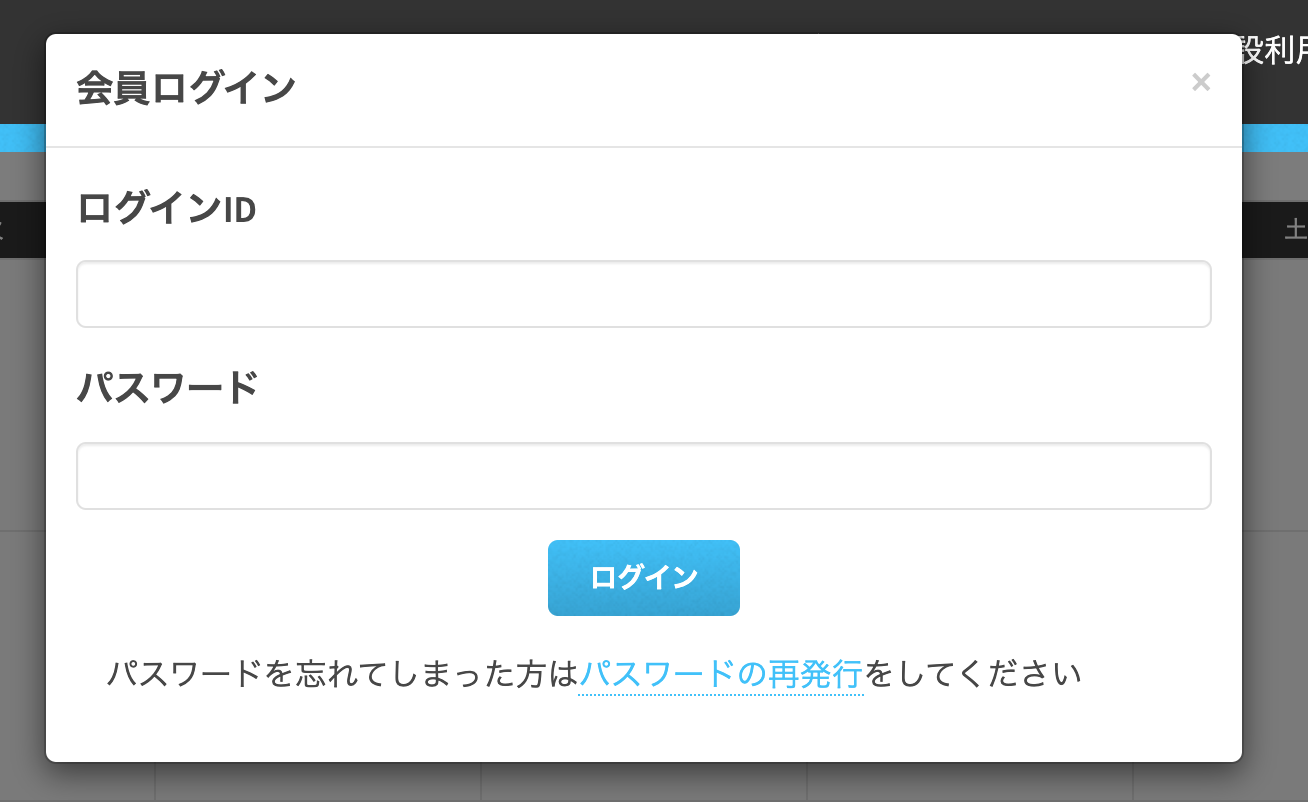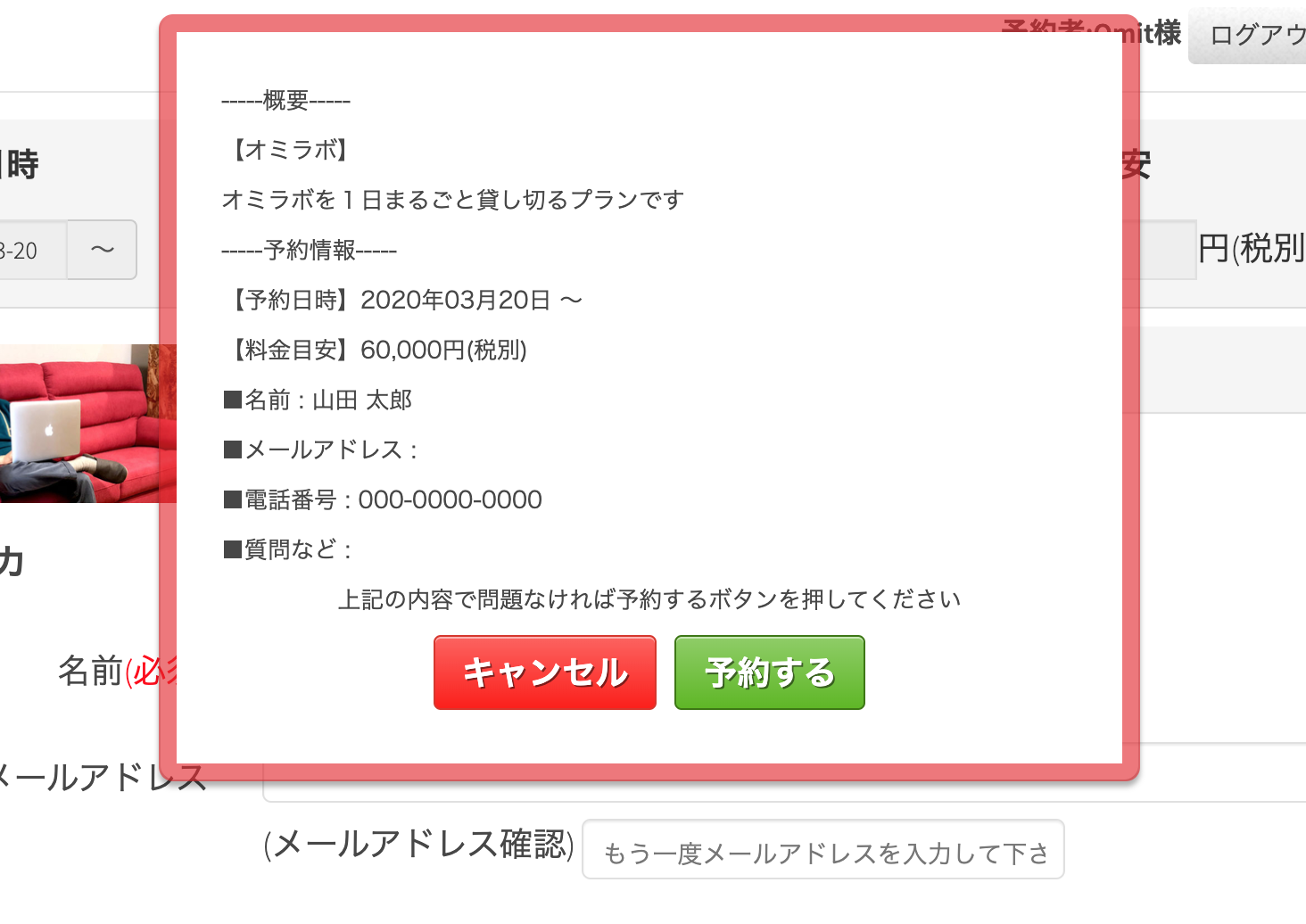サイトから予約出来るようにするには
ページエディタで、予約カレンダーを設置します。
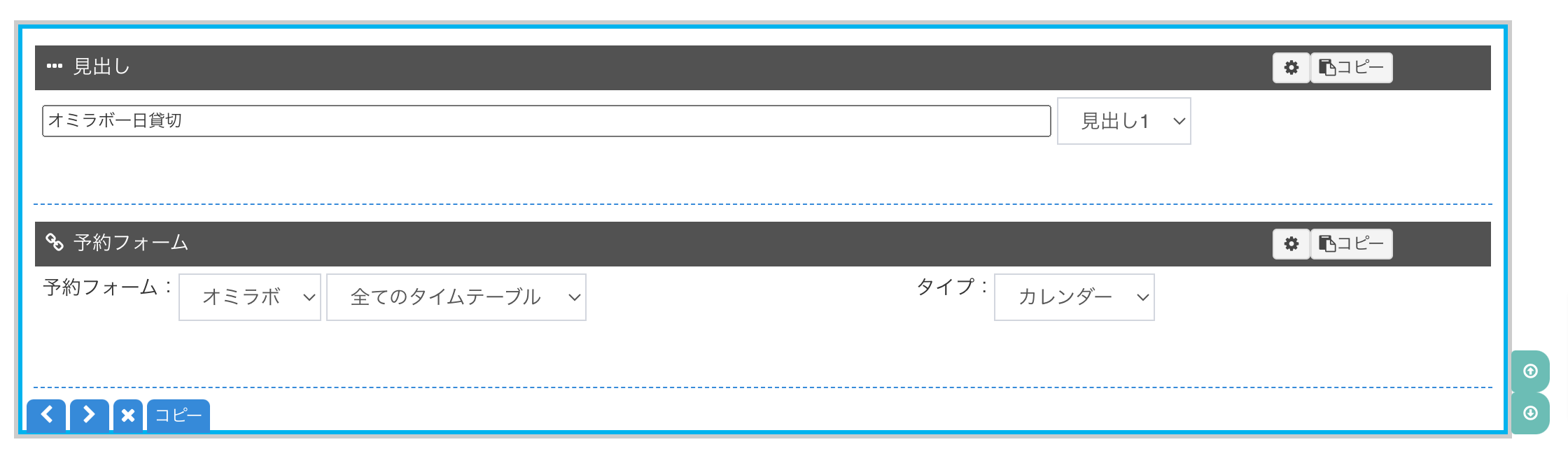
設置できましたら、下書き保存をして反映してください。
指定のページに行くと、予約カレンダーが表示されておりますので、そのカレンダーの予約したい日、または時間をクリックします。
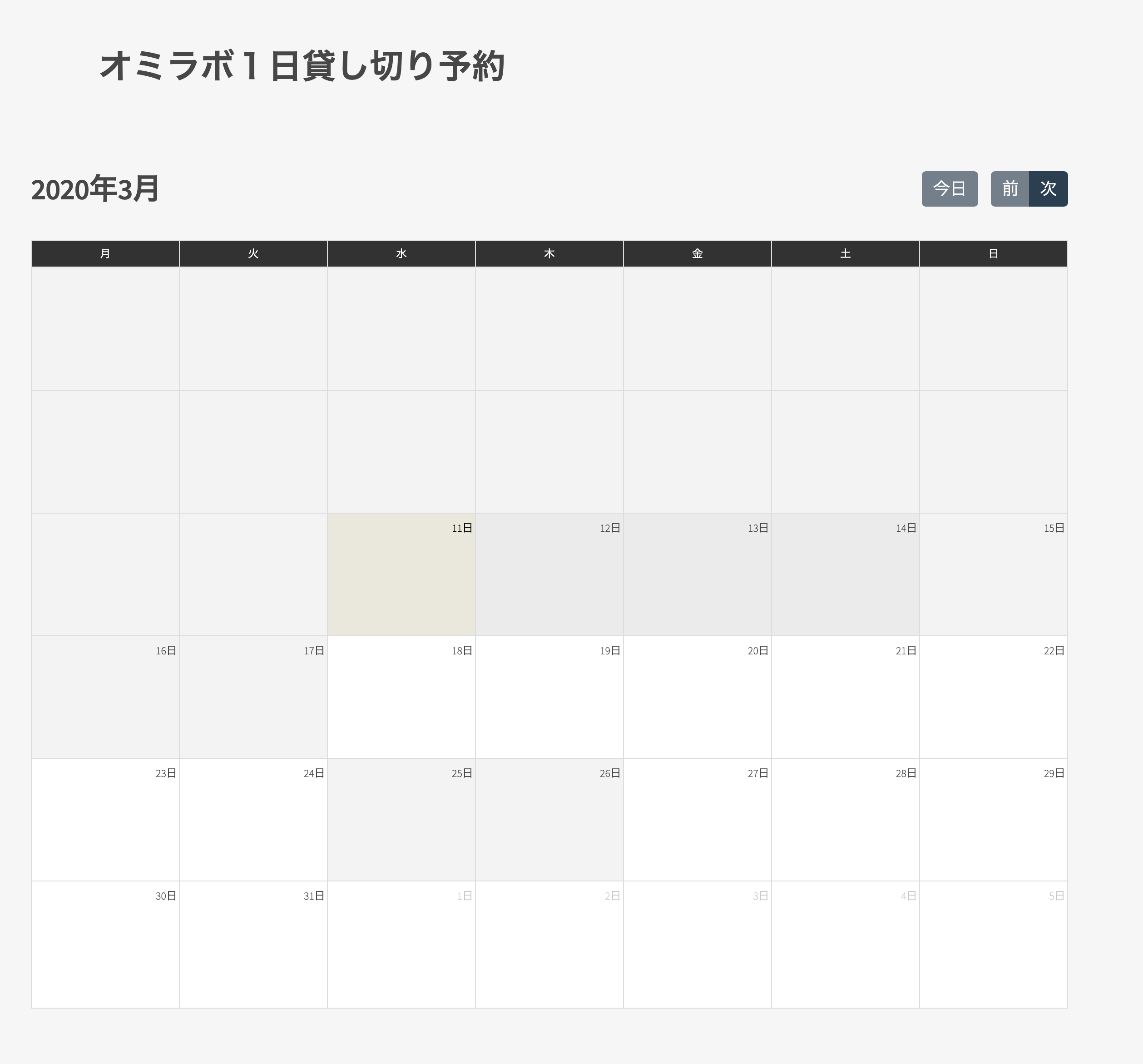
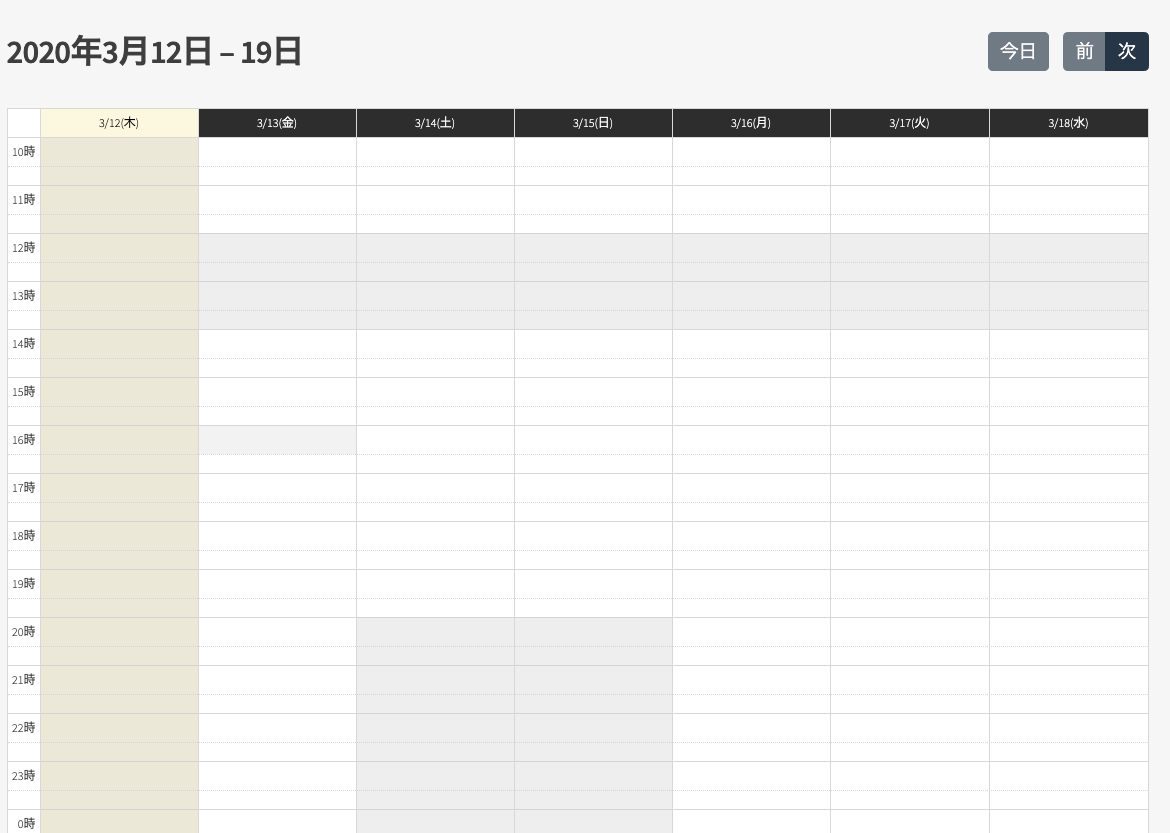
設定で、日付指定の予約タイプを選んだ場合は月表示のカレンダーになり
時間指定タイプを選択した場合は、週表示となります。
※予約不可日の場合、背景がグレーになり、選択することはできません。
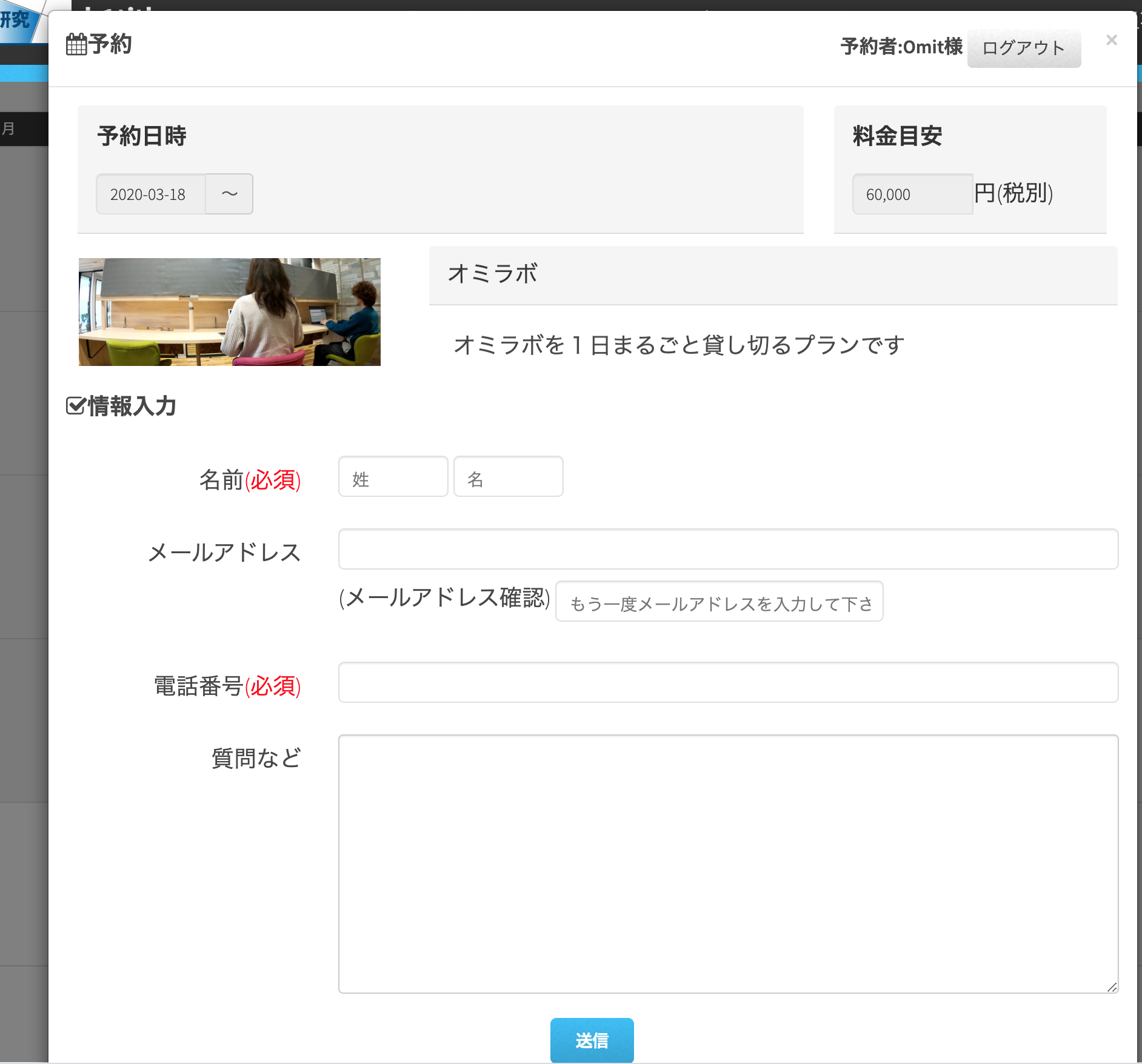
空いている日付をクリックすると、予約画面が出てきます。
設定で会員のみ許可している場合は、ログインが必要です。
(ログインしていない場合↓のような画面が表示されますので、ログインしてください)
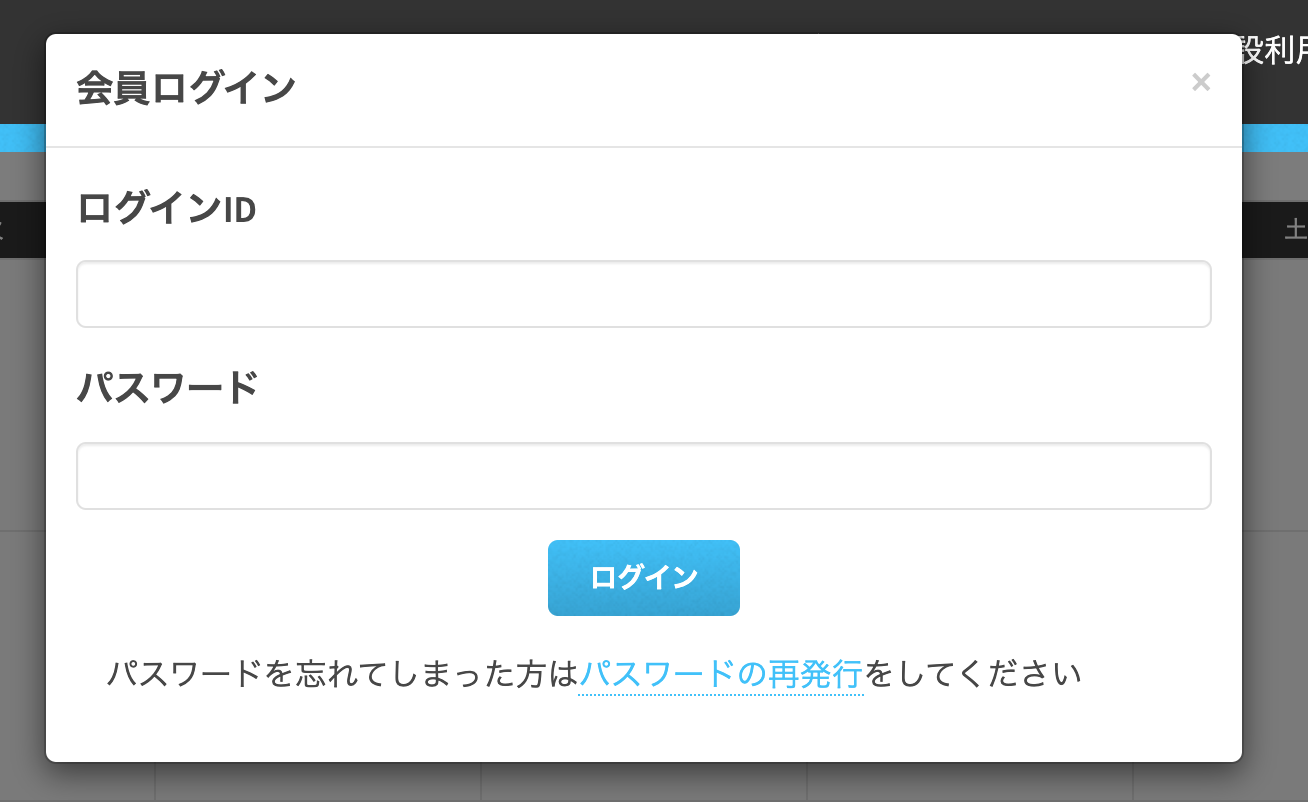
送信ボタンを押すと予約に内容確認画面が表示され、予約するボタンを押すと予約が確定されます。
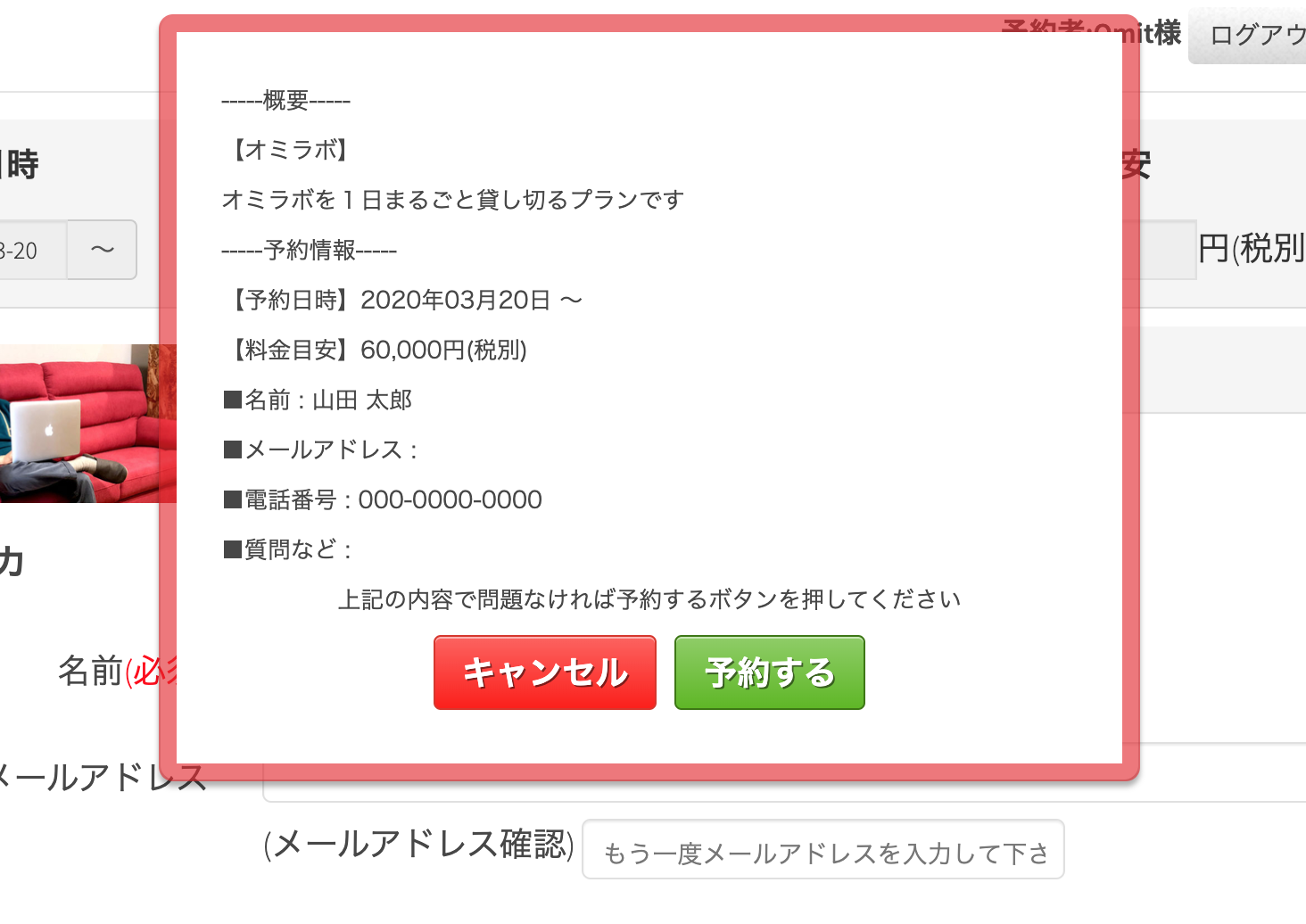
会員ユーザーには、登録時メールアドレスが設定されている場合は、そちらのメールアドレスに内容が送信されます。
会員ユーザー以外は、フォームにメールアドレスの入力項目がある場合、そちらに予約メールが送信されます。